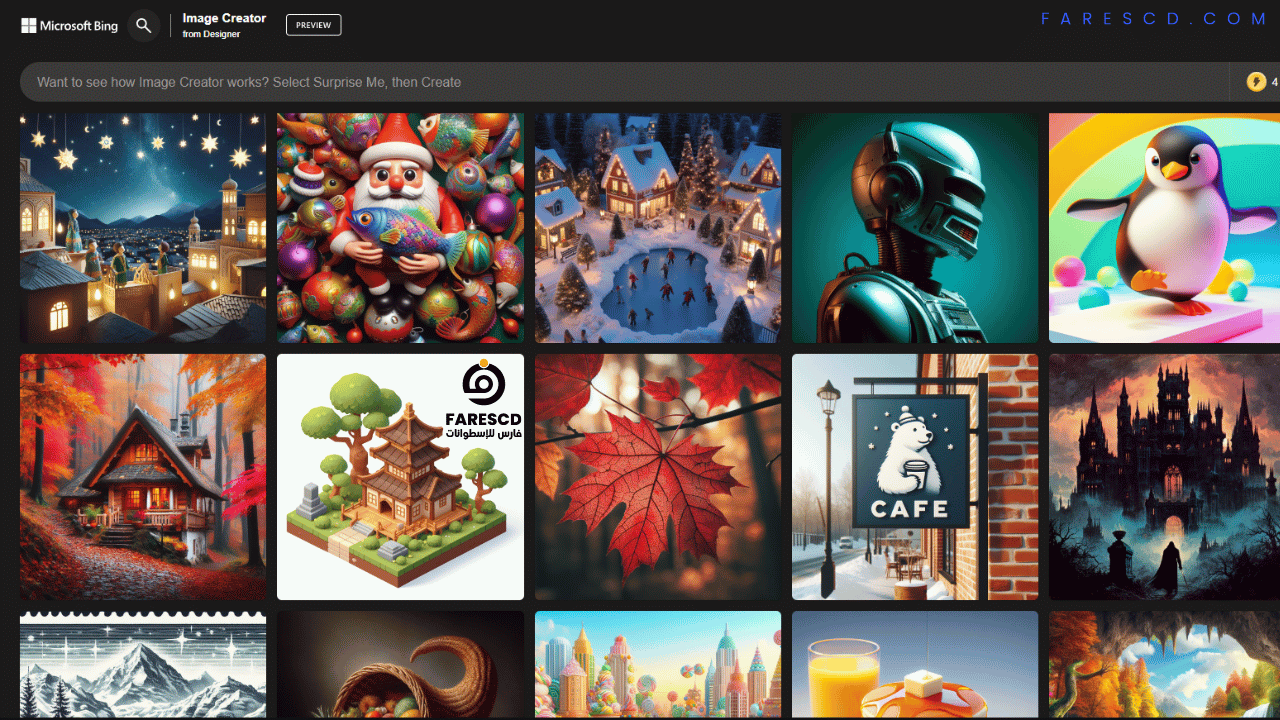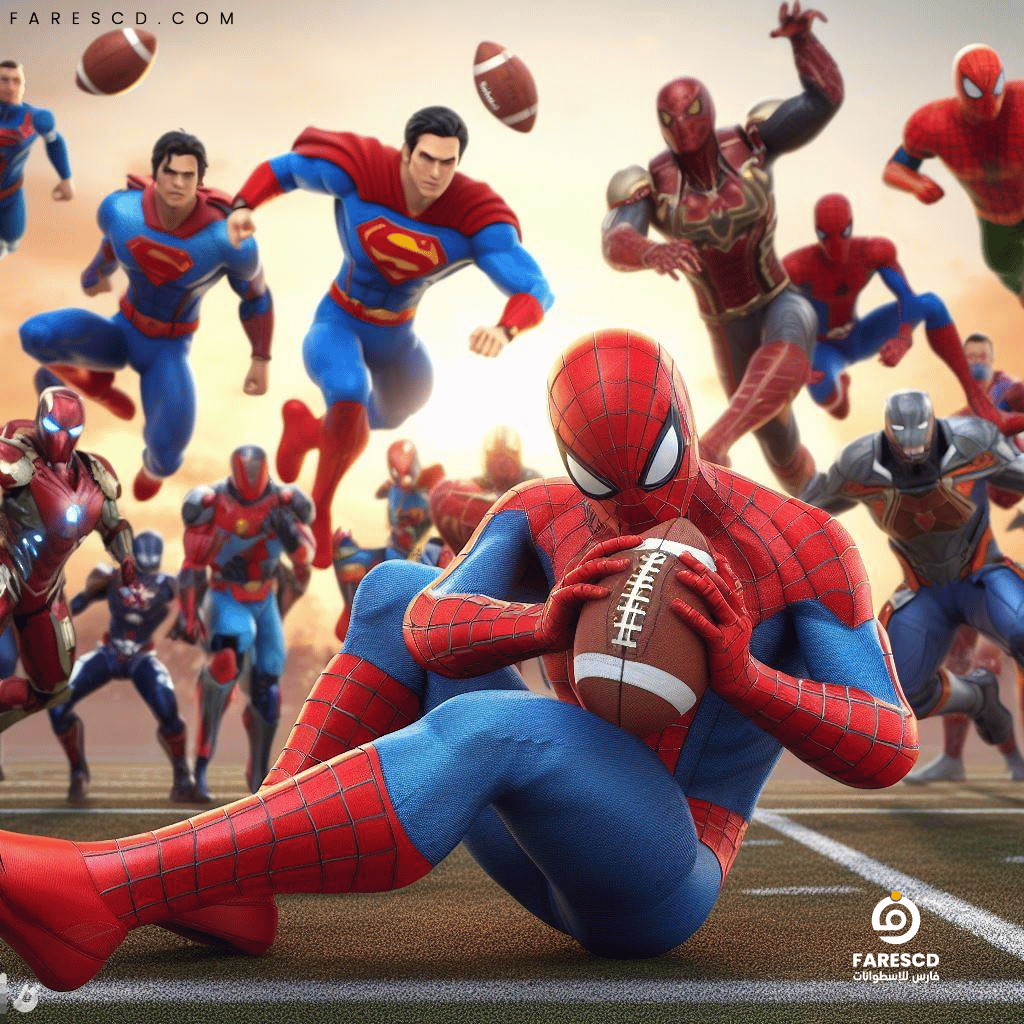طريقة إنشاء صور بالذكاء الاصطناعى باستخدام Bing Image Creator
في عصر التكنولوجيا الحديثة، شهدنا طفرة هائلة في مجال الذكاء الاصطناعي، وكيف أن إنشاء صور بالذكاء الاصطناعى والذي أصبح له تأثير كبير على مختلف جوانب حياتنا. أحد أبرز تطبيقات الذكاء الاصطناعي التي تلفت الانتباه وتلقى اهتماماً كبيراً هو إنشاء الصور بواسطته. يتيح الذكاء الاصطناعي إمكانيات فائقة في توليد صور تبدو وكأنها إنتاج فني بشري، ولكنها في الواقع تم إنشاؤها بواسطة خوارزميات ذكية.
تعد هذه الطريقة من أبرز التقنيات المبتكرة في مجال معالجة الصور، حيث يقوم النظام بتعلم أنماط معينة من مجموعات ضخمة من الصور، ثم يستخدم هذا التعلم لإنشاء صور جديدة. يعتمد هذا الأسلوب على مفاهيم متقدمة في مجال الشبكات العصبية الاصطناعية، والتي تحاكي بشكل بسيط عملية التفكير البشري.
من خلال هذا المقال، سنستكشف كيفية إنشاء صور بالذكاء الاصطناعى وطريقة استخدام Bing Image Creator، وكيف تتيح هذه التقنية إمكانيات جديدة ومبتكرة في مجال التصوير والإبداع البصري. سنلقي نظرة على الأسس العلمية لعمل هذه الأنظمة، ونستعرض بعض الأمثلة البارزة على الصور التي تم إنشاؤها بهذه الطريقة، وكيف يمكن أن تؤثر هذه التقنية على مستقبل الفن والتصوير.
ماهى أداة Bing Image Creator؟
بكل بساطة هي أداة مجانية عبر الإنترنت تتيح لك إنشاء صور بالذكاء الاصطناعى، مثل صور فوتوغرافية إبداعية باستخدام الذكاء الاصطناعي. يمكنك استخدامها لإنشاء صور فوتوغرافية لمشاهد طبيعية أو صور شخصية أو صور للمنتجات أو أي شيء آخر يمكنك تخيله.
للاستخدام، ابدأ بكتابة وصف للصورة التي تريد إنشاءها. يمكنك استخدام الكلمات والعبارات لوصف الموضوع والتكوين والألوان والعناصر الأخرى للصورة.
بمجرد كتابة الوصف الخاص بك، انقر فوق الزر “إنشاء”. سيقوم الذكاء الاصطناعي بإنشاء صورة فوتوغرافية بناءً على وصفك.
يمكنك بعد ذلك تعديل الصورة حسب الحاجة. يمكنك تغيير التكوين أو الألوان أو إضافة أو إزالة عناصر.
أداة Bing Image Creator هي أداة قوية يمكن استخدامها لإنشاء صور فوتوغرافية إبداعية دون الحاجة إلى أي مهارات أو خبرة في التصوير الفوتوغرافي.
ماهي استخدامات Bing Image Creator؟
فيما يلي بعض الاستخدامات الشائعة لـ Bing Image Creator:
- إنشاء صور لأعمالك الفنية أو التصاميم: يمكنك استخدامه لإنشاء صور بالذكاء الاصطناعى مخصصة لأعمالك الفنية أو التصاميم. على سبيل المثال ، يمكنك استخدامها لإنشاء صور لشعارك أو منتجك أو حتى لقطات شاشة لتطبيقك.
- إنشاء صور للتسويق أو الإعلان: يمكنك استخدامه لإنشاء صور جذابة للتسويق أو الإعلان. على سبيل المثال ، يمكنك استخدامها لإنشاء صور لحملاتك الإعلانية أو لصفحات وسائل التواصل الاجتماعي الخاصة بك.
- إنشاء صور للتعلم أو التدريس: يمكنك استخدامه لإنشاء صور تعليمية أو توضيحية. على سبيل المثال ، يمكنك استخدامها لإنشاء صور لشرح المفهوم العلمي أو لإنشاء صور لقصة.
- إنشاء صور للترفيه أو المتعة: يمكنك استخدامه لإنشاء صور ترفيهية أو ممتعة. على سبيل المثال ، يمكنك استخدامها لإنشاء صور لإنشاء كاريكاتير أو لإنشاء صورة مضحكة.
طريقة استخدام Bing Image Creator
يمكنك إستخدام الاداة من هنا “Bing Image Creator“
في بداية الامر يجب عليك إنشاء حسب قبل استخدام الاداة وهذه خطوة اجبارية.
الامر بسيط جداً كل ما عليك فعله هو كتابة أي شئ يخطر على بالك وكلما كنت دقيق بشكل أكبر كلما ظهرت لك الصورة بالشكل الذى تريده ويوجد بعض النصائح المهمة التي يمكنك أخذها بالحسبان قبل أنشاء الصورة التي تريدها.
نصائح مهمة
لإنشاء صورة احترافية بالذكاء الاصطناعي، عليك أن تكتب وصفًا دقيقًا للصورة التي تريد إنشائها. يجب أن تتضمن وصفك التفاصيل التالية:
- الموضوع: ما هو الموضوع الرئيسي للصورة؟ هل هو شخص، أو مكان، أو شيء ما؟
- التكوين: كيف سيتم ترتيب الموضوع في الصورة؟ هل سيكون في المقدمة، أو الخلفية، أو في المنتصف؟
- الإضاءة: كيف ستكون الإضاءة في الصورة؟ هل ستكون طبيعية، أو اصطناعية، أو مائلة؟
- الألوان: ما هي الألوان التي ستستخدم في الصورة؟
- الأسلوب: ما هو الأسلوب الفني الذي تريد استخدامه في الصورة؟ هل تريد أن تكون واقعية، أو خيالية، أو مجردة؟
إليك بعض الأمثلة على كيفية وصف صورة احترافية بالذكاء الاصطناعي:
- صورة لشخص يقف على قمة جبل، في ضوء الشمس المائل، مرتديًا ملابس شتوية دافئة.
- صورة لمدينة ليلية، مضاءة بأضواء ملونة، مع برج إيفل في الخلفية.
- صورة لقطعة فنية مجردة، باستخدام مجموعة من الألوان الزاهية.
يمكنك أيضًا إضافة تفاصيل إضافية إلى وصفك، مثل:
- المشاعر: هل تريد أن تنقل الصورة مشاعر معينة، مثل السعادة، أو الحزن، أو الغضب؟
- القصة: هل تريد أن تحكي الصورة قصة معينة؟
- الرمزية: هل تريد أن تستخدم الصورة رموزًا أو دلالات معينة؟
كلما كان وصفك أكثر تفصيلًا، زادت احتمالية إنشاء صورة احترافية جميلة وواقعية.
فيما يلي بعض النصائح الإضافية لكتابة وصف احترافي للصورة بالذكاء الاصطناعي:
- استخدم كلمات واضحة وبسيطة.
- تجنب استخدام المصطلحات الفنية أو الفنية.
- كن محددًا قدر الإمكان.
- استخدم أفعالًا قوية.
مع القليل من الممارسة، ستتمكن من إنشاء صور احترافية رائعة باستخدام الذكاء الاصطناعي.
أمثلة على بعض الصور التي استخدمنا فيها الاداة والعناوين الخاصة بها.
- ليونيل ميسي يقوم بمراوغة عمالقة كبيرة في الملعب.
- سبايدر مان وسوبر مان والكثير من الابطال الخارقين يلعبون كرة القدم معاً.
- صورة تخيلية لبطل خارق مصري ويستطيع الطيران
وبهذا يكون مقالنا قد أنتهي.
← اذا كنت ممن يحبون استخدام الكمبيوتر بشكل اكثر من الموبايل فيمكنك تحميل هذا المحاكي “LDPlayer” الذي تستطيع من خلاله استخدام كل تطبيقات الاندرويد على الكمبيوتر الخاص بك ويمكنك مشاهدة المقال الخاص به من هنا “محاكى الاندرويد لتشغيل التطبيقات والألعاب على الكمبيوتر“.
خاتمة
نختتم هذه المقالة بشكل مثالي بتوجيه القارئ إلى أهم النقاط التي تمت مناقشتها حول طريقة إنشاء صور باستخدام Bing Image Creator بالذكاء الاصطناعي. يتم تسليط الضوء على فوائد هذه التقنية وكيف يمكن أن تساهم في تسريع وتسهيل عمليات إنشاء الصور بشكل إبداعي وفعال.
تم التركيز على خصائص Bing Image Creator وكيف يتيح للمستخدمين توليد صور فريدة وجذابة بسهولة. يُشدد على قوة الذكاء الاصطناعي في فهم الأسلوب والمحتوى المطلوب، وكيف يمكن أن يكون ذلك مفيدًا في سياقات متنوعة مثل التسويق، وتصميم الويب، والإعلانات.
في الختام، من الأفضل علي القارئ على استكشاف Bing Image Creator بنفسه، والبدء في استخدام هذه التقنية لتحسين جودة الصور وتسريع عمليات الإبداع الرقمي. يُحفز القارئ على متابعة التطورات في مجال الذكاء الاصطناعي وتكنولوجيا إنشاء الصور، مع التركيز على كيف يمكن لمثل هذه الأدوات أن تسهم في تحسين تجاربنا الرقمية في المستقبل.